PDF怎么转换成word|迅捷pdf转换器使用方法
PDF文件阅读效果佳,所以使用率较高,但是却不方便编辑,为了让大家更高效使用PDF文件,小编给大家分享一篇关于如何将PDF转换成word文档的方法总结,只要安装有合适的PDF转Word软件,就能轻松解决这一问题。这里,小编就使用好评较多的迅捷PDF转换器给大家进行演示,并将演示的操作步骤通过图文教程分享给大家。
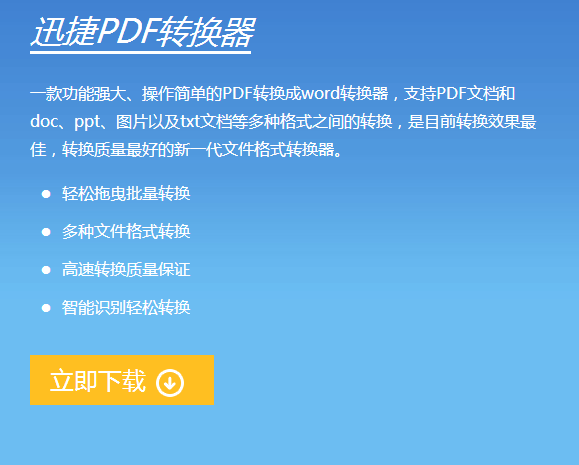
想要能熟练地使用转换器装换文件格式,还是需要做一些功课的,对具体的步骤有了大致的了解,你就可以进行转换了,话不多说,动手操作起来吧。
1、首先,还没有使用过迅捷PDF转换器的朋友们,在你们的电脑上安装下这款转换器,然后按照我下面的步骤进行。
迅捷PDF转换器下载: http://www.xitongtiandi.net:/soft_yy/5748.html
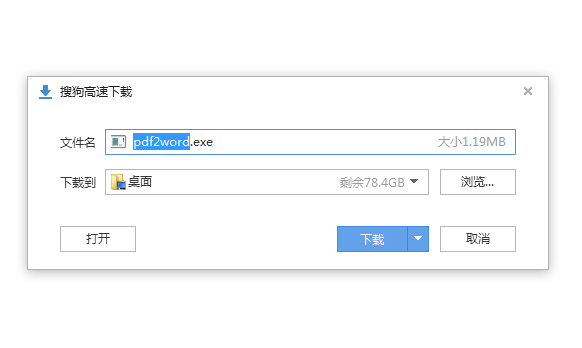
2、双击运行转换器,转换器界面打开后,我们要做的第一件事就是找到转换的模式,这里给大家演示的是如何将PDF转换成word文档,所以,我们选择“文件转word”。
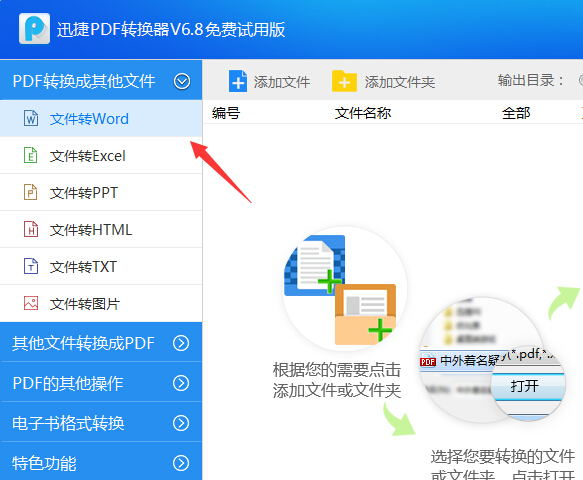
3、接下来,自然是将我们需要转换的文件添加到界面,点击“添加文件”在电脑上将文件添加在界面打开。
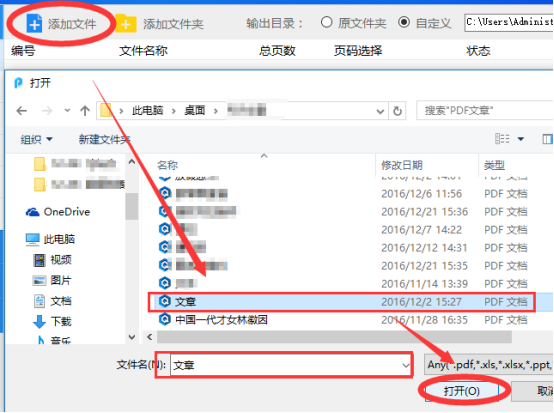
4、文件添加后,我们对“输出目录”进行设置,这里我们可以选择“原文件夹”或者自己定义。小编比较喜欢放在桌面,这样转换后便于查看。
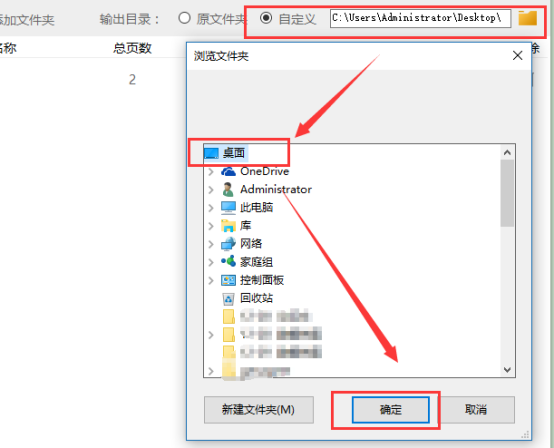
5、最后,我们点击“开始转换”就可以实现转换功能,小编添加的PDF文件页数不多,所以转换基本就是一秒完成。如果你转换的文件较大,也不用担心需要很长的世界哦,这速度你无法想象。
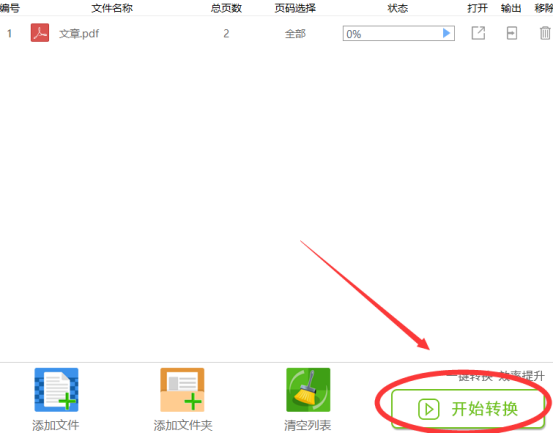
6、转换成功后,我们就可以点击“打开”查看转换后的word文档格式了。转换后的效果真的是令我想象不到,完全看不出来是转换的。
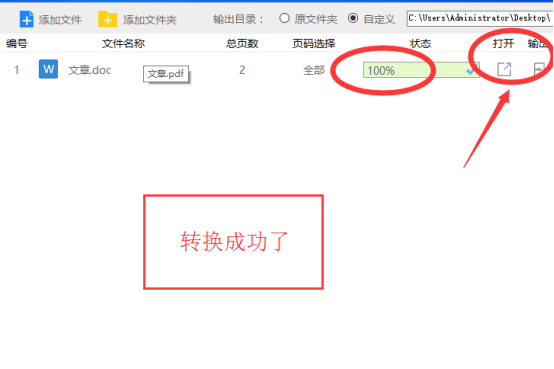
完成上面这简单的几步,就能很轻松地将PDF转换成Word,不用再问“PDF如何转换成Word”这样小白的问题。









 苏公网安备32032202000432
苏公网安备32032202000432